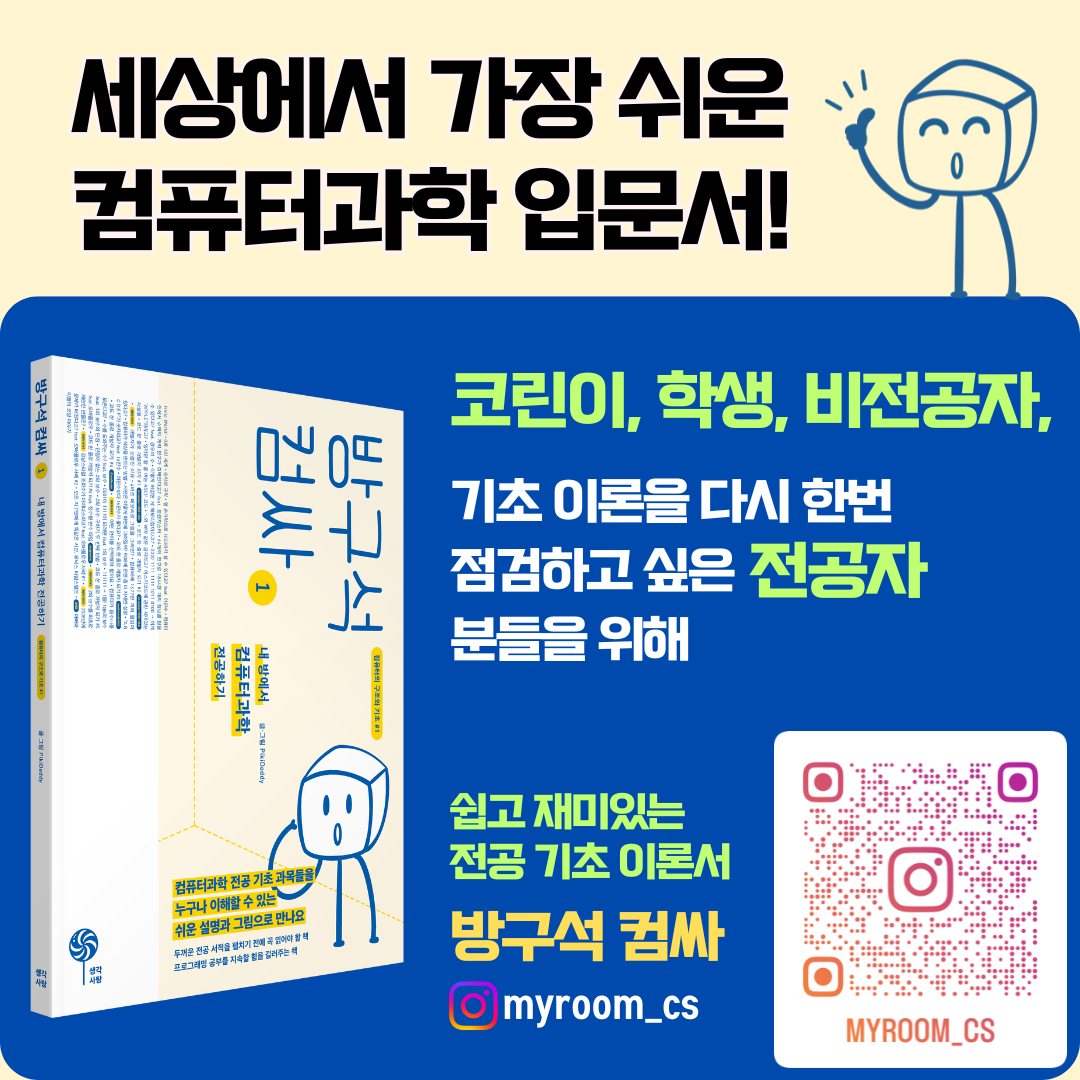소모임
소모임
AI당
GIT
LOL당
OTT당
VR당
Youtube당
가상화폐당
개발한당
게임한당
경로당
골프당
공부한당
굴러간당
그림그린당
글쓴당
나스당
낚시당
날아간당
냐옹이당
녹음한당
다바앙
달린당
대구당
동숲한당
드론당
등산한당
디아블로당
땀흘린당
레고당
리눅서당
만화본당
맥모앙
밀리터리당
바다건너당
방탄소년당
보드게임당
보러간당
비어있당
빵친당
서버당
서피스당
소셜게임한당
스쿠버당
시계당
악기당
안드로메당
애플모앙
야구당
여행한당
영화본당
옵시디안당
와인마신당
요리당
우주본당
위스키당
육아당
이륜차당
일본산당
자전거당
재봉한당
주식한당
지켜본당
집꾸민당
집짓는당
찰칵찍당
책읽는당
축구한당
칭차앙
캠핑간당
콘솔한당
키보드당
탁구당
패스오브엑자일당
포뮬러당
포토샵당
퐁당퐁당
푸르르당
플라스틱모델앙
플레이모빌당
필기도구당
하드웨어앙
커뮤니티
포털
전자상거래
BETA